Möchten Sie erfahren, wie Sie eine Apache Hadoop-Installation auf Ubuntu Linux durchführen? In diesem Tutorial zeigen wir Ihnen, wie Sie Apache Hadoop auf einen Computer mit Ubuntu Linux herunterladen und installieren.
• Ubuntu 18.04
• Ubuntu 19.04
• Ubuntu 19.10
• Apache Hadoop 3.1.3
• Openjdk Version 11.0.4
Hardwareliste:
Im folgenden Abschnitt wird die Liste der Geräte angezeigt, die zum Erstellen dieses Apache Hadoop-Tutorials verwendet wurden.
Jede der oben aufgeführten Hardwarestücke finden Sie auf der Amazon-Website.
Apache Hadoop Verwandtes Tutorial:
Auf dieser Seite bieten wir schnellen Zugriff auf eine Liste von Tutorials im Zusammenhang mit Apache Hadoop.
Tutorial - Apache Hadoop Installation auf Ubuntu Linux
Installieren Sie das Java JDK-Paket.
Verwenden Sie den folgenden Befehl, um das Java JDK-Installationsverzeichnis zu finden.
Diese Befehlsausgabe sollte Ihnen das Java-Installationsverzeichnis anzeigen.
In unserem Beispiel ist unser Java JDK unter dem Ordner installiert: /usr/lib/jvm/java-11-openjdk-amd64
Jetzt müssen Sie eine Umgebungsvariable mit dem Namen JAVA_HOME erstellen.
Erstellen sie eine Datei, um die erforderliche Umgebungsvariablenkonfiguration zu automatisieren.
Hier ist der java.sh Dateiinhalt.
Starten Sie den Computer neu.
Verwenden Sie den folgenden Befehl, um zu überprüfen, ob die JAVA_HOME-Variable erstellt wurde.
Hier ist die Befehlsausgabe:
Verwenden Sie den folgenden Befehl, um die Java-Installation zu testen.
Hier ist die Befehlsausgabe:
Erstellen Sie ein lokales Benutzerkonto mit dem Namen hadoop.
Hier ist die Befehlsausgabe.
Notieren Sie sich das Hadoop-Benutzerkennwort.
Verwenden Sie die SU comand, um der Haddop-Benutzer zu werden.
Generieren Sie einen SSH-Schlüssel für das Hadoop-Benutzerkonto.
Hier ist die Befehlsausgabe.
Als Benutzer Haddop fügen Sie den Hadoop-Benutzerschlüssel zur Liste der autorisierten ssh-Schlüssel hinzu.
Sie müssen das Hadoop-Benutzerkennwort eingeben.
Hier ist die Befehlsausgabe.
Versuchen Sie als Hadoop-Benutzerkonto, sich auf dem localhost anzumelden.
Melden Sie sich vom Hadoop-Benutzerkonto ab, und kehren Sie zum Stammkonto zurück.
Laden Sie das Hadoop-Paket von der offiziellen Website herunter.
Installieren Sie die Hadoop-Software auf Ihrem Linux-Server.
Jetzt müssen Sie die erforderlichen Apache Haddop-Umgebungsvariablen erstellen.
Erstellen wir eine Datei, um die erforderliche Umgebungsvariablenkonfiguration zu automatisieren.
Hier ist der hadoop.sh Dateiinhalt.
Sie müssen die JAVA_HOME Umgebungsvariable für die hadoop.sh-Datei festlegen.
Bearbeiten Sie die hadoop-env.sh Datei.
Fügen Sie die folgende Zeile am Ende dieser Datei hinzu.
Starten Sie den Computer neu.
Verwenden Sie den folgenden Befehl, um zu überprüfen, ob die Apache Hadoop-Umgebungsvariablen erstellt wurden.
Hier ist die Befehlsausgabe:
Überprüfen Sie die installierte Apache Hadoop-Version.
Hier ist die Befehlsausgabe.
Die Apache Hadoop-Softwareinstallation wurde abgeschlossen.
Tutorial - Apache Hadoop Konfigurationsbeispiel
In unserem Beispiel konfigurieren wir ein Apache Hadoop-Cluster-Setup mit einem Knoten.
Bearbeiten Sie die Datei core-site.xml.
Hier ist die Originaldatei, vor unserer Konfiguration.
Hier ist die neue Datei mit unserer Konfiguration.
Bearbeiten Sie die Datei hdfs-site.xml.
Hier ist die Originaldatei, vor unserer Konfiguration.
Hier ist die neue Datei mit unserer Konfiguration.
Bearbeiten Sie die Datei mapred-site.xml.
Hier ist die Originaldatei, vor unserer Konfiguration.
Hier ist die neue Datei mit unserer Konfiguration.
Bearbeiten Sie die Datei yarn-site.xml.
Hier ist die Originaldatei, vor unserer Konfiguration.
Hier ist die neue Datei mit unserer Konfiguration.
Erstellen Sie die erforderlichen Verzeichnisse mit dem Namen namenode und datanode.
Verwenden Sie den folgenden Befehl, um den Namenode zu formatieren.
Verwenden Sie den folgenden Befehl, um Ihren Apache Hadoop-Cluster zu starten.
Verwenden Sie den folgenden Befehl, um Ihren Apache Hadoop-Cluster zu starten.
Öffnen Sie eine Browser-Software, geben Sie die IP-Adresse Ihres Apache Hadoop-Servers plus :9870 ein
In unserem Beispiel wurde die folgende URL im Browser eingegeben:
• http://192.168.15.10:9870
Das Apache Hadoop Webinterface sollte vorgestellt werden.
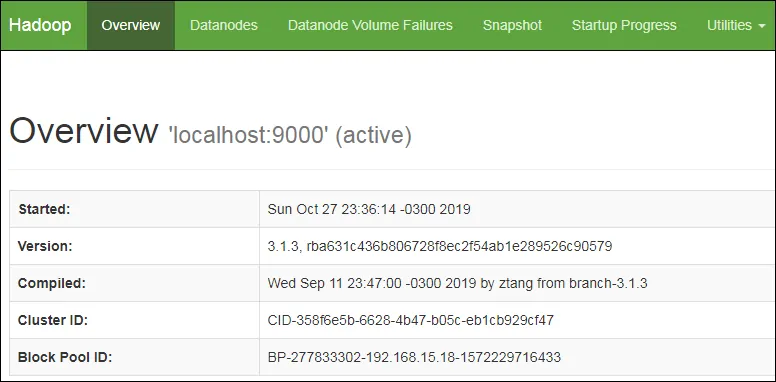
Herzlichen glückwunsch! Sie haben die Apache Hadoop-Installation auf Ubuntu Linux abgeschlossen.